Hướng dẫn cài đặt phần mềm máy tính Windows từ A-Z
10:38 - 06/03/2019
Bạn luôn nghĩ rằng việc cài đặt phần mềm chỉ có dân công nghệ mới có thể làm được. Nhưng không cài phần mềm rất đơn giản, bạn cũng có thể làm được khi đọc bài viết hướng dẫn sau đây của máy tính DND nhé.
Hướng dẫn cài đặt phần mềm máy tính Windows từ A-Z.
Đối với máy tính chạy windows, việc cài đặt phần mềm và gỡ bỏ phần mềm là chuyện thường xuyên. Là người sử dụng máy tính bạn cũng nên tìm hiểu cách cài đặt phần mềm để để phục vụ nhu cầu công việc của mình. Việc cài đặt phần mềm cho máy tính tương đối phổ thông, hầu hết mọi người bổ một chút thời gian tìm hiểu là có thể cài đặt được ngon lành. Đọc xong bài viết này, bạn hoàn toàn có thể tự cài đặt phần mềm máy tính windows một cách đơn giản và nhanh chóng.
Có 2 cách để một phần mềm có thể chạy được trên máy tính windows của bạn:
Cách thứ nhất: Là bạn dùng phần mềm di động ( Portable), tức là phần mềm đó đã được lập trình sẵn trong 1 forder, khi cần sử dụng bạn có thể Run trực tiếp để sử dụng nó mà không phải cài đặt, với ưu điểm là tương đối nhẹ, không phải cài đặt và dễ dàng sử dụng, song bên canh đó cũng có nhược điểm là bị hạn chế một vài tính năng.
Cách thứ 2: Là cài đặt phần mềm theo cách thông thường, cách này có ưu điểm là phần mềm sử dụng được hết tính năng của nhà cung cấp, ít bị lỗi, nhưng có nhược điểm là nặng hơn so với dùng phần mềm di động.
Tóm lại. Thông thường người dùng máy tính luôn ưu tiện lựa chọn cách thứ 2.
Vậy để cài đặt phần mềm máy tính thì bạn phải làm những gì?
Hướng dẫn cài phần mềm cho máy tính windows:
Bước 1: Tìm kiếm và tải phần mềm bạn muốn cài về máy tính.
• Bạn vào trình duyệt web: “ Google.com” hoặc “Google.com.vn”
• Gõ vào thanh tìm kiếm trên google cụm từ: “Download + Tên phần mềm” hoặc “Tải + Tên phần mềm”
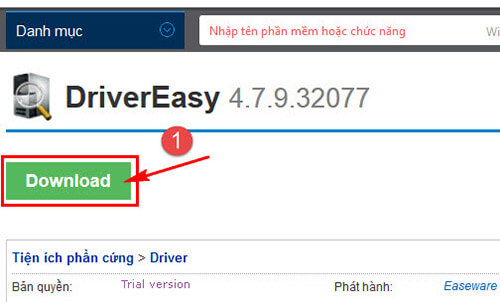
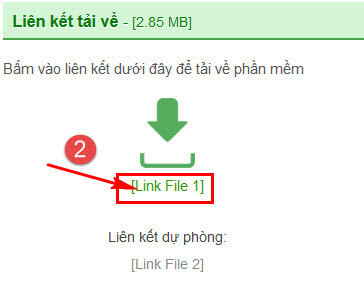
• Nếu bạn đã biết tên phần mềm rồi thì chỉ việc tìm kiếm trên thanh công cụ google, tải về và cài đặt.
• Nếu bạn chưa biết chính xác tên phần mềm đó là gì, bạn gõ: “ Download phan mem + Chuc nang phan mem”
VD: Bạn cần cài đặt phần mềm hỗ trợ xem phim trên máy tính, bạn gõ “Download phan mem xem video” hoặc “Tai phan mem xem video”
• Sau khi thao tác xong, google sẽ trả về nhiều kết quả trên màn hình. Bạn tùy chọn 1 trong các trang web google trả về, tìm mục tải và tải bộ cài về máy tính của bạn. Tốc độ tải nhanh hay chậm phụ thuộc vào dung lượng file cài đặt và đường truyền internet của bạn.
Bước 2: Mở file mềm bạn vừa tải về máy tính.
• Mở file cài bằng cách click chuột vào file ở góc dưới màn hình trái. Hoặc bạn nhấn tổ hợp phím “ Ctrl + J” để mở file thư viện vừa tải về.
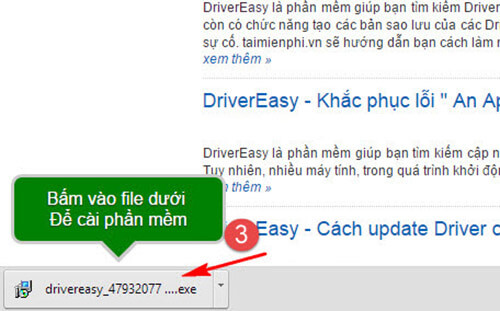
Bước 3: Bắt đầu quá trình cài đặt.
• Click chuột trái vào file tải về và chọn Run. Hoặc bạn click chuột phải chọn Open hay Run As Administrator để bắt đầu cài đặt phần mềm cho máy tính.
• Quá trình cài đặt nhanh hay chậm phụ thuộc vào phần mềm, cấu hình máy tính và thao tác thực hiện của bạn.
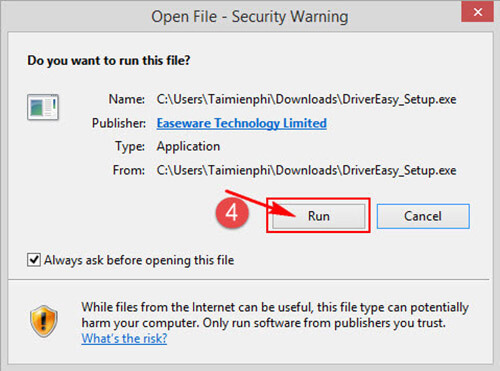
• Trong quá trình cài đặt phần mềm, sẽ có một số phần mềm yêu cầu bạn cài thêm một vài tiện ích đi kèm (trong đó có thể là các phần mềm doanh nghiệp đó muốn quảng cáo, hoặc đó là 1 sản phẩm của công ty phát hành phần mềm bạn đang cài đặt phần mềm). Nếu phần mềm đó không bắt buộc, sẽ có mục tùy chọn cho bạn, nếu bạn không muốn cài thì bỏ tích các ô và bấm next để tiếp tục bước tiếp theo.
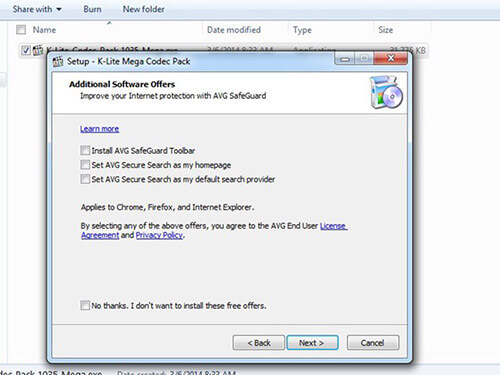
Bước 4: Kết thúc quá trình cài đặt phần mềm cho máy tính.
• Sau khi đã thực hiện mọi thao tác cài đặt xong, bạn bấm Finish để kết thúc quá trình cài đặt phần mềm. Bạn có thể chạy phần mềm ngay nếu phần mềm đó là phần mềm miễn phí, còn đối với bản thu phí chúng tôi khuyên bạn nên đăng ký bản quyền để xử dụng được hết chức năng của phần mềm.
Một số lưu ý trước khi cài đặt phần mềm cho máy tính Windows:
● Máy tính DND khuyên bạn nên vào trang web của các nhà cung cấp hoặc các trang uy tín để tải phần mềm. Tải ở các trang uy tín bạn sẽ được sử dụng phiên bản mới nhất và hạn chế được nguy cơ virus xâm nhập. Địa chỉ trag web thường trùng với tên phần mềm bạn muốn cài đặt.
● Có những phần mềm cài đặt đặt rất khó, phải là chuyên gia máy tính mới có thể cài được. Nhưng các bạn yên tâm, đại đa số các phần mềm mọi người đều có thể tự cài đặt được, vì nhà cung cấp họ đã tính toán cho người sử dụng phần mềm để người sử dụng dễ dàng tiếp cận. Đặc điểm chung, các phần mềm chỉ có vài thao tác “next” là có thể cài được, vậy nên bạn cứ mạnh dạn cài đặt mà không lo hư hỏng máy tính. Nếu hỏng chúng ta gỡ ra cài lại. Hoàn toàn không lo hư hại phần cứng máy tính.
Với bài viết như trên, hy vọng sau khi các bạn kham khảo xong sẽ tự mình có thể cài đặt phần mềm ngon lành. Nếu trong quá trình cài đặt gặp lỗi hoặc không thể cài đặt được, bạn có thể liên hệ trực tiếp đến tổng đài tư vấn của chúng tôi theo số hotline 0983.601.007 – 0911.013.000, chúng tôi sẽ hỗ trợ bạn bất cứ thời điểm nào trong ngày. Hoặc tìm cho mình 1 địa chỉ uy tín cài đặt máy tính tại nhà giúp bạn nhé. Chúc các bạn thành công!
Xem thêm: Cách gỡ phần mềm tận gốc đơn giản
Địa chỉ uy tín sửa máy tính tại nhà Hà Nội
Tổng đài hỗ trợ và tư vấn khách hàng 24/7:
Ms Dũng - Tổng đài tư vấn, hỗ trợ kỹ thuật:
Hotline: 0983.601.007
Email: Dongocdung2312@gmail.com
****************************************
TRUNG TÂM CÀI ĐẶT ỨNG DỤNG TRÊN MÁY TÍNH - MÁY TÍNH DND.
Chuyên cài đặt – sửa chữa – bảo dưỡng PC – Laptop – Macbook – Máy in.
Hotline: 0983.601.007 – 0911.013.000
Website: Suamaytinhtainha247.com.vn
Emai: Maytinhdnd@gmail.com.vn




